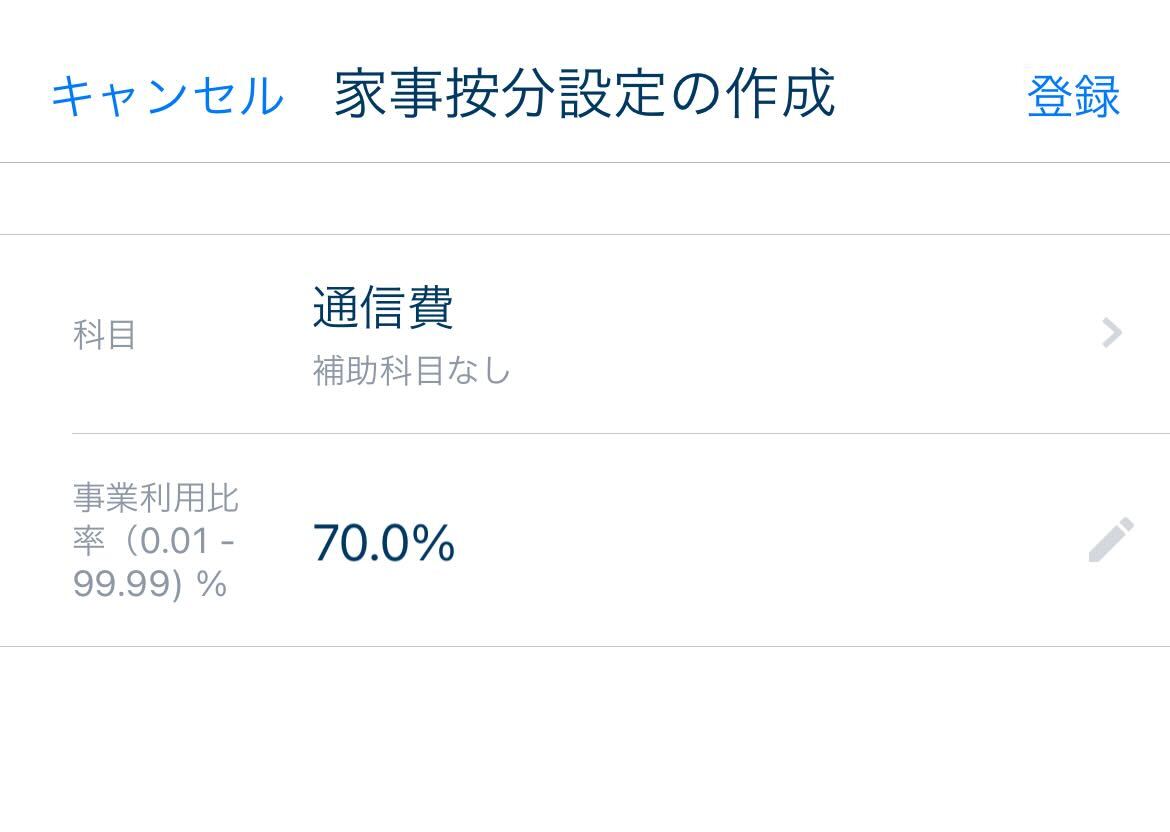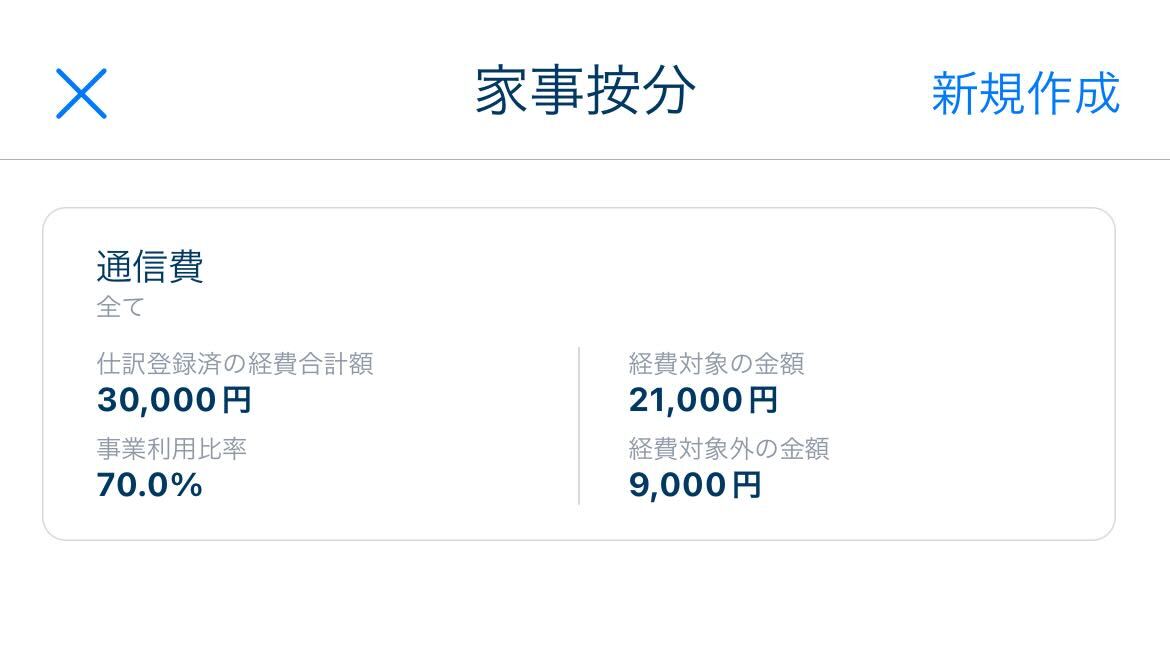概要
このガイドでは、「家事按分」画面の使い方についてご説明します。
「家事按分」とは、事業とプライベートで共用している物品や利用料金などについて、事業用として使用している部分(金額)を必要経費として計上し、個人的に消費している部分は除外することをいいます。
マネーフォワード クラウド確定申告アプリでは、「家事按分」画面で勘定科目・補助科目ごとに事業で使用した割合を入力することで、家事分の割合を経費計上から除く仕訳を自動で作成できます。
対象ページ
設定>家事按分
対象のお客さま
マネーフォワード クラウド確定申告アプリをご利用中のお客さま
目次
使用ポイント
- 「家事按分」機能では、登録されている経費の仕訳の合計金額をもとに、経費の対象外とする金額を計算しています。
- 本機能を使用した家事按分の仕訳は、仕訳をすべて登録したタイミングで年に1回作成する想定です。
- 家事按分後の仕訳を毎月ご自身で計算して登録している場合、本機能を使用する必要はありません。
操作方法
家事按分の設定
- 対象の会計年度で事前にすべての仕訳を登録します。
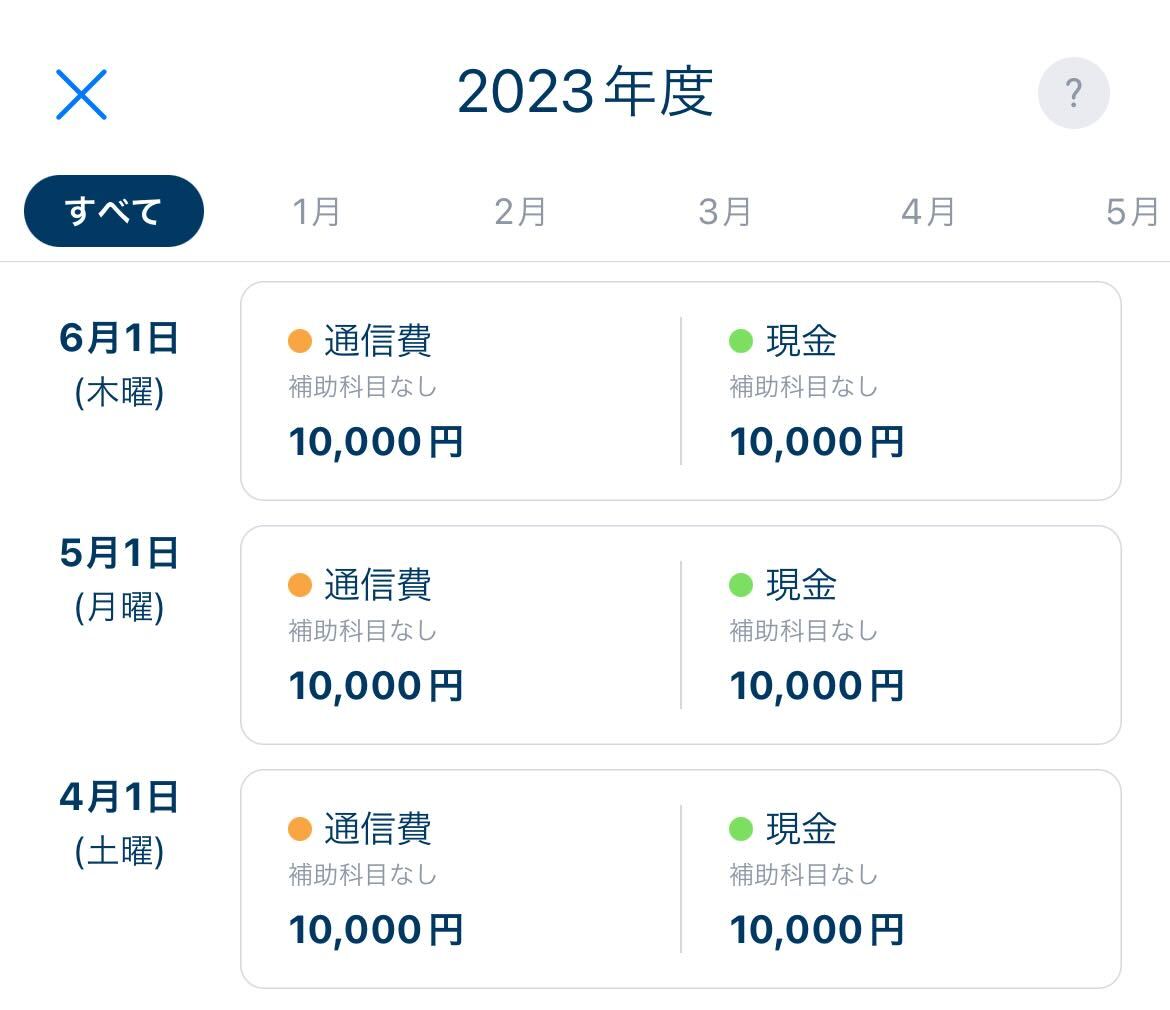
- 画面下部の「設定」をタップし、「家事按分」を選択します。
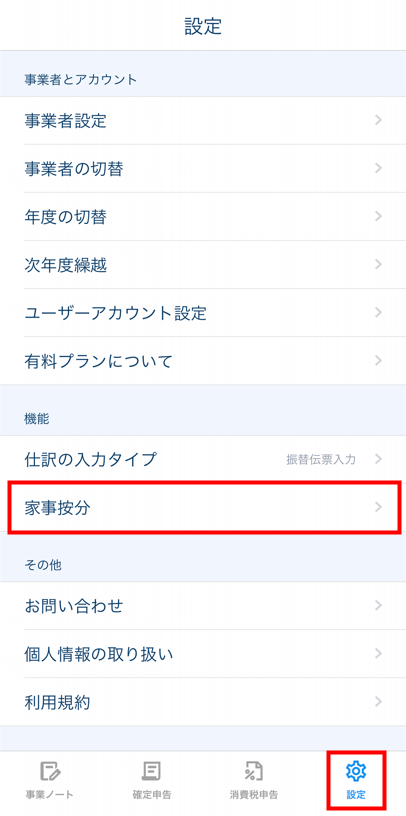
- 「家事按分」画面の右上にある「新規作成」をタップします。
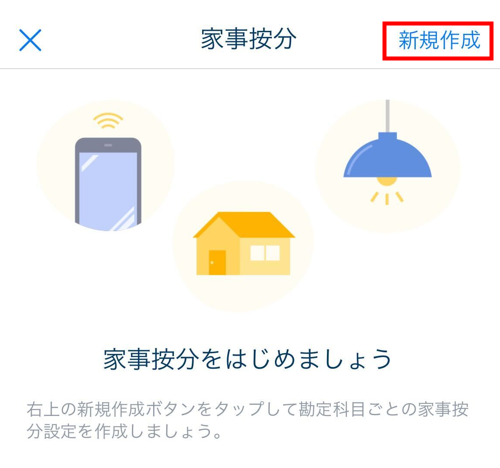
- 「家事按分設定の作成」画面で「科目」と「事業利用比率(0.01 – 99.99)%」を選択・入力し、「登録」をタップします。
「事業利用比率」には、事業で利用している比率を入力してください。
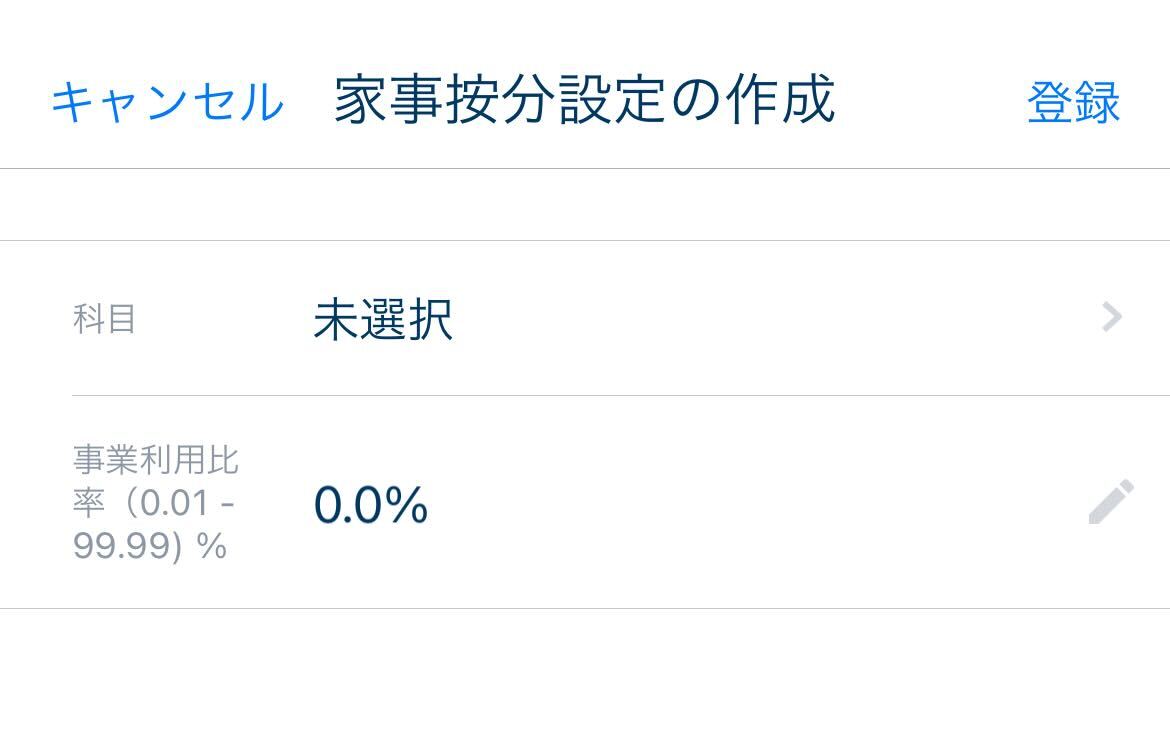
- 「家事按分」画面で科目ごとに表示されている試算額を確認します。
表示される試算額の各項目については、こちらをご確認ください。 - 内容に問題がなければ、「家事按分」画面の下部にある「一括で仕訳作成」をタップし、家事按分の仕訳を登録します。
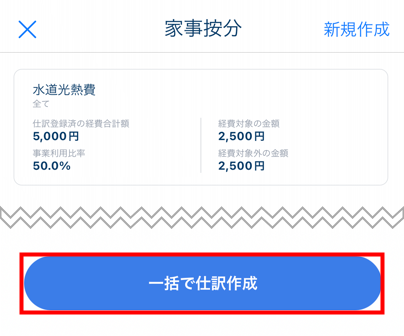
仕訳の確認
Web版のクラウド確定申告で登録した家事按分の仕訳は、クラウド確定申告アプリの「事業ノート」>「仕訳帳」画面で確認できます。
家事按分の仕訳を登録すると、勘定科目「事業主貸」を使用した経費の対象外となる金額が計上されます。
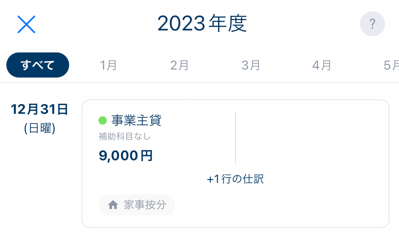
試算額の項目の詳細
クラウド確定申告アプリの「家事按分」画面に表示される試算額の項目は以下のとおりです。
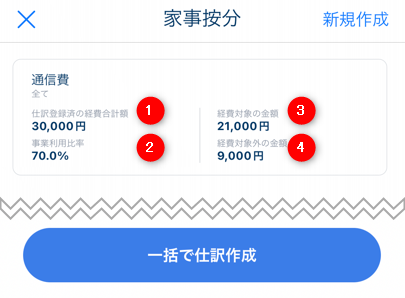
| 番号 | 項目名 | 項目の説明 |
|---|---|---|
| ① | 仕訳登録済の経費合計額 | 対象の科目で登録している仕訳の合計金額が表示されます。 合計金額を変更する場合は、該当の勘定科目・補助科目を使用した仕訳を追加または編集してください。 |
| ② | 事業者利用比率 | 「家事按分設定の作成」画面で設定した比率が表示されます。 |
| ③ | 経費対象の金額 | 経費の対象となる金額(家事按分後の金額)が表示されます。 経費対象の金額は「仕訳登録済の経費合計額 × 事業利用比率(%)」で計算されます。 |
| ④ | 経費対象外の金額 | 仕訳登録済みの経費の合計金額のうち、経費の対象外となる金額が表示されます。 |
具体例
以下の場合を例にご説明します。
- 通信費として1ヶ月に1万円を経費計上している。
- 通信費は7割を事業で使用している。
事前準備
4月から6月の各月に通信費として1万円支払った仕訳を登録します。
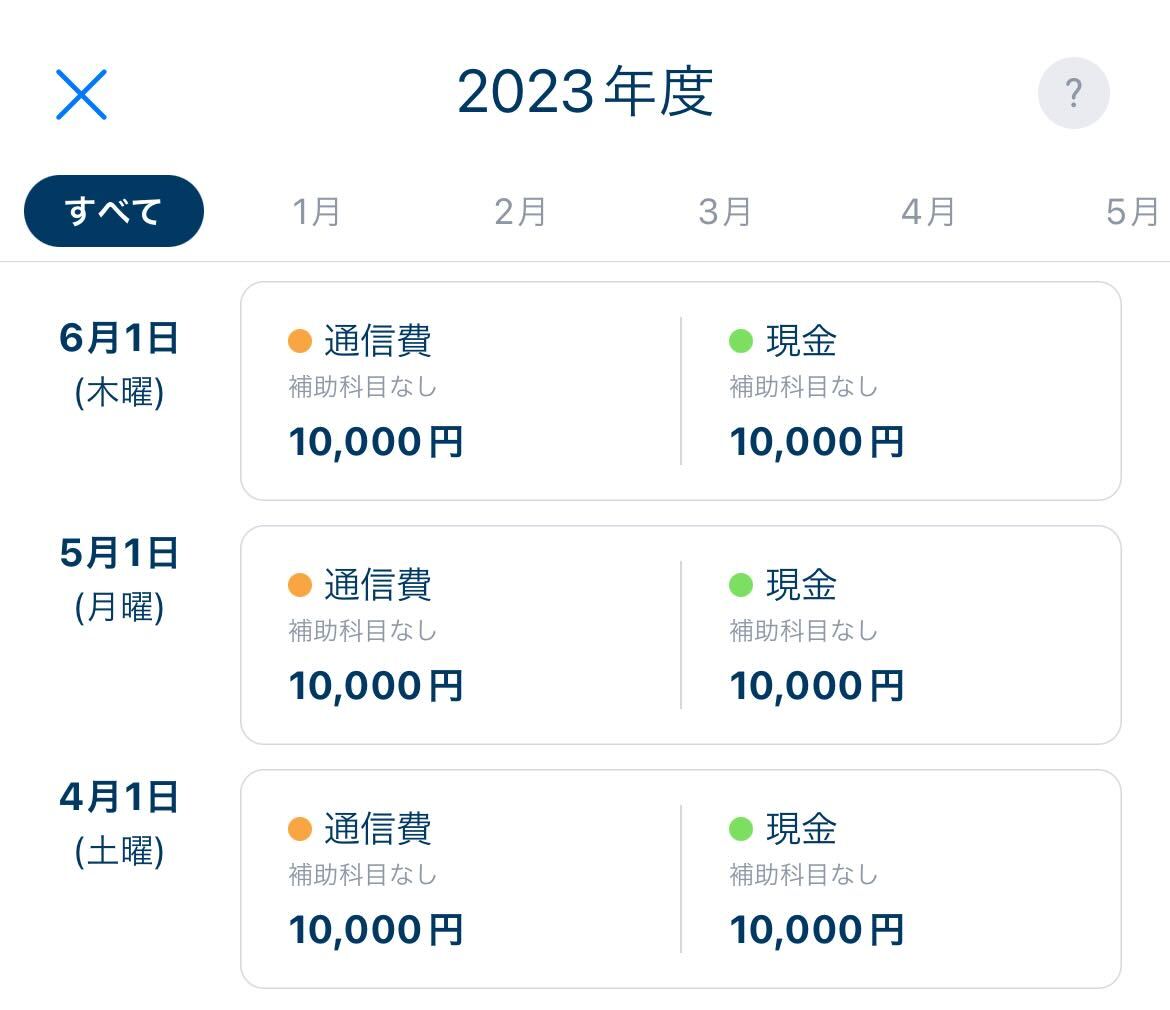
家事按分の設定
「家事按分設定の作成」画面では、「科目」と「事業用比率(0.01 – 99.99%)」をそれぞれ以下のように設定します。
- 科目:通信費
- 事業利用比率(0.01 – 99.99)%:70.0%
表示される試算額
「家事按分」画面に表示される試算額は以下のとおりです。
- 仕訳登録済の経費合計額:30,000円
- 事業者利用比率:70.0%
- 経費対象の金額:21,000円
- 経費対象外の金額:9,000円
家事按分の仕訳
家事按分の仕訳を登録すると、マネーフォワード クラウド確定申告アプリの「事業ノート」>「仕訳帳」画面には以下の仕訳が反映します。
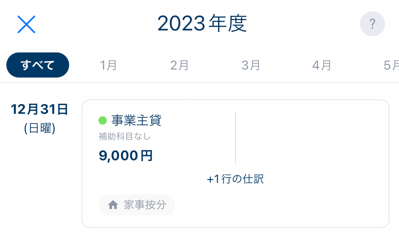
主なエラーリスト
「家事按分設定 詳細」画面で「確認してください」と表示された場合
「家事按分」機能を利用して作成した家事按分の仕訳を登録したあとに「仕訳登録済の経費合計額」や「事業利用比率」を変更した場合、「家事按分」画面の「経費対象外の金額」が赤字になり、タップすると【「仕訳登録済の経費合計額」または「事業利用比率」が変更されました。「一括で仕訳作成」ボタンから、家事按分仕訳を最新の内容に更新できます。】というエラーメッセージが表示されます。
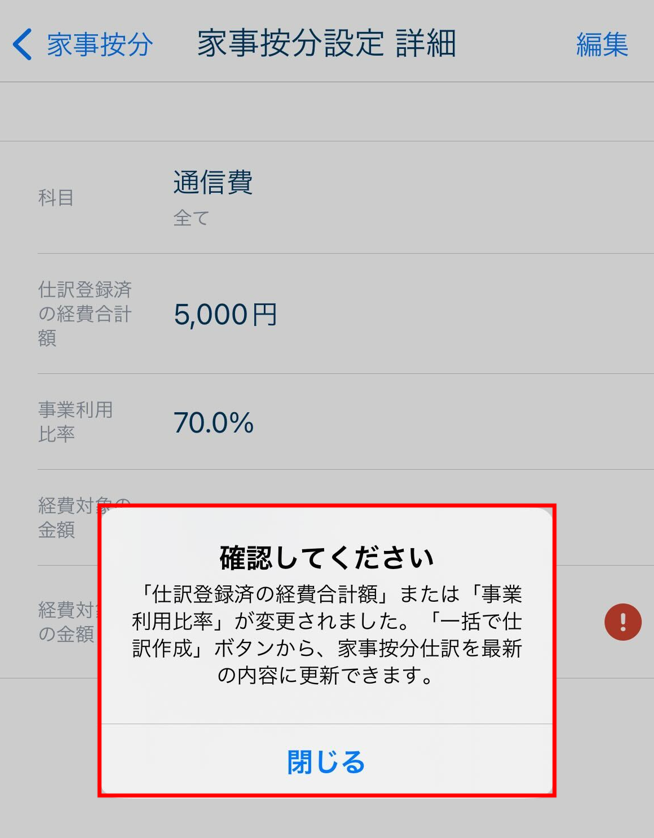
上記のエラーメッセージが表示された場合は、「一括で仕訳作成」ボタンをタップし、家事按分の仕訳を最新の内容で更新してください。
「家事按分設定 詳細」画面で「残高がマイナスです」と表示された場合
登録した仕訳の経費の合計金額がマイナスの場合、「残高がマイナスです」というエラーメッセージが表示されます。
上記のエラーメッセージが表示された場合は、登録した仕訳をご確認ください。
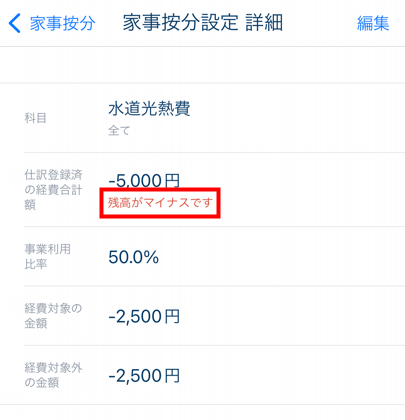
経費の合計金額がマイナスのまま家事按分の仕訳を作成すると、「事業主借」を使用した仕訳が作成されます。
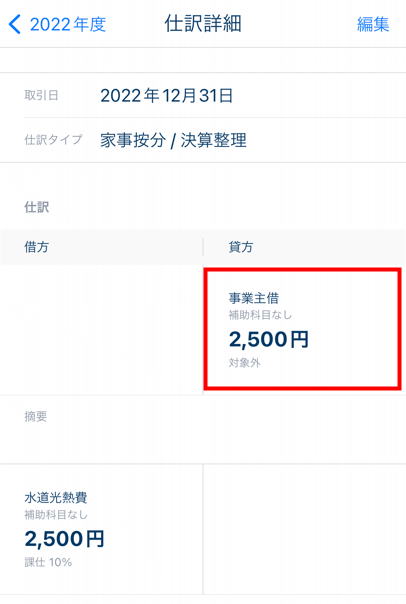
相殺した金額がマイナスの場合は、「事業主借」で仕訳が作成されます。
「家事按分機能を利用するにはWebから設定を変更してください。」と表示された場合
Web版のマネーフォワード クラウド確定申告の「各種設定」>「事業者」画面において、「消費税申告の計算方法」で「積上げ」を選択している場合、「家事按分」機能は利用できません。
そのため、マネーフォワード クラウド確定申告アプリの画面には、【家事按分機能を利用するにはWebから設定を変更してください。Webからログイン後、各種設定>事業者>消費税>消費税申告の計算方法で「割戻し」を選択すると利用できます。】というエラーメッセージが表示されます。
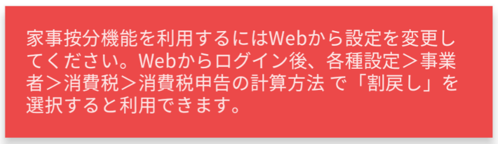
「家事按分」機能を利用する場合は、「事業者」画面の「消費税申告の計算方法」を「割戻し」に変更してください。
Web版のクラウド確定申告の「事業者」画面については、以下のガイドをご参照ください。
「事業者」の使い方
※本サポートサイトは、マネーフォワード クラウドの操作方法等の案内を目的としており、法律的またはその他アドバイスの提供を目的としたものではありません。当社は本サイトに記載している内容の正確性・妥当性の確保に努めておりますが、実際のご利用にあたっては、個別の事情を適宜専門家に相談するなど、ご自身の判断でご利用ください。
頂いた内容は、当サイトのコンテンツの内容改善のためにのみ使用いたします。

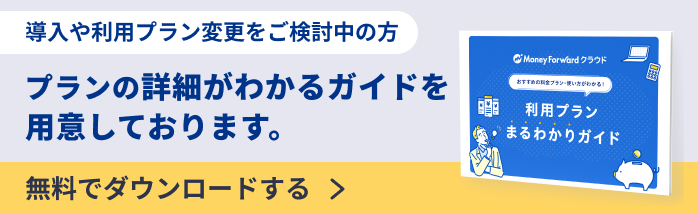
よく見られているガイド
- 新規アカウント登録ログイン